
#轻松换新机,手机软件迁移全攻略简介
亲爱的读者朋友们,随着科技的飞速发展,智能手机已经成为我们日常生活中不可或缺的一部分,无论是工作、学习还是娱乐,我们总是依赖于手机上的各种应用程序,当我们更换新手机时,如何将旧手机上的软件和数据迁移到新手机上,常常成为许多人头疼的问题,本文将为您提供一个详尽的指南,帮助您轻松完成手机软件迁移,让您的新手机快速上手,无缝衔接。
准备工作:了解手机操作系统
在开始迁移之前,您需要了解您的手机操作系统,目前市场上主要有两种操作系统:iOS(苹果)和Android(安卓),不同的操作系统有不同的迁移方法,因此了解您的手机系统是第一步。
数据备份:确保数据安全
在迁移之前,确保您的数据已经备份是非常重要的,对于iOS用户,可以使用iCloud进行备份;而对于Android用户,则可以使用Google Drive或其他第三方备份工具。

实例:iCloud备份
- 打开手机设置。
- 点击您的Apple ID。
- 选择iCloud。
- 确保iCloud备份已开启,并点击“立即备份”。
实例:Google Drive备份
- 打开手机设置。
- 点击“系统”。
- 选择“备份”。
- 确保Google Drive备份已开启,并点击“立即备份”。
跨平台迁移:从iOS到Android或从Android到iOS
如果您要从一个平台迁移到另一个平台,过程可能会稍微复杂一些,但仍然可以完成。
实例:从iOS迁移到Android
- 使用“转移到Android”应用,这是一个Google提供的免费应用,可以帮助您将数据从iOS设备迁移到Android设备。
- 在旧的iOS设备上下载并安装“转移到Android”应用。
- 在新Android设备上,按照设置向导中的提示操作,直到看到“从iOS设备传输数据”的选项。
- 按照屏幕上的指示完成迁移过程。
实例:从Android迁移到iOS
- 使用“转移到iOS”应用,这是一个Apple提供的免费应用,可以帮助您将数据从Android设备迁移到iOS设备。
- 在旧的Android设备上下载并安装“转移到iOS”应用。
- 在新iOS设备上,按照设置向导中的提示操作,直到看到“从Android设备传输数据”的选项。
- 按照屏幕上的指示完成迁移过程。
应用迁移:确保您的软件同步
迁移数据后,您需要确保您的应用程序也能在新手机上使用,这通常涉及到重新下载和安装应用。
实例:iOS应用迁移
- 在新iOS设备上,登录您的Apple ID。
- 打开App Store。
- 点击您的头像,然后选择“已购项目”。
- 您可以在这里找到所有您之前购买或下载过的应用,并重新下载。
实例:Android应用迁移
- 在新Android设备上,登录您的Google账户。
- 打开Google Play商店。
- 点击菜单,然后选择“我的应用和游戏”。
- 您可以找到所有您之前下载过的应用,并重新下载。
个性化设置:调整您的新手机
迁移完成后,您可能需要调整一些个性化设置,以确保新手机的使用体验与旧手机相同。
实例:调整壁纸和主题
- 在新手机上,进入设置。
- 选择“壁纸”或“主题”选项。
- 选择您喜欢的壁纸或主题,进行个性化设置。
安全检查:确保新手机的安全
在迁移完成后,不要忘记检查新手机的安全设置,确保您的隐私和数据安全。
实例:设置密码和指纹
- 在新手机上,进入设置。
- 选择“安全”或“生物识别”选项。
- 设置密码、指纹或面部识别,以保护您的手机。
探索新功能:充分利用新手机
每款新手机都有其独特的功能和特性,探索这些新功能可以让您更好地利用新手机。
实例:使用新手机的AI功能
- 许多新手机都配备了AI功能,如智能助手、场景识别等。
- 探索这些功能,让您的手机使用更加便捷和智能。
通过上述步骤,您应该能够顺利地将旧手机上的软件和数据迁移到新手机上,这个过程可能会有些繁琐,但通过仔细的规划和操作,您可以确保数据的安全和完整性,希望这篇文章能够帮助您更好地理解手机软件迁移的过程,并鼓励您探索更多相关信息,让您的新手机成为您生活中的得力助手。

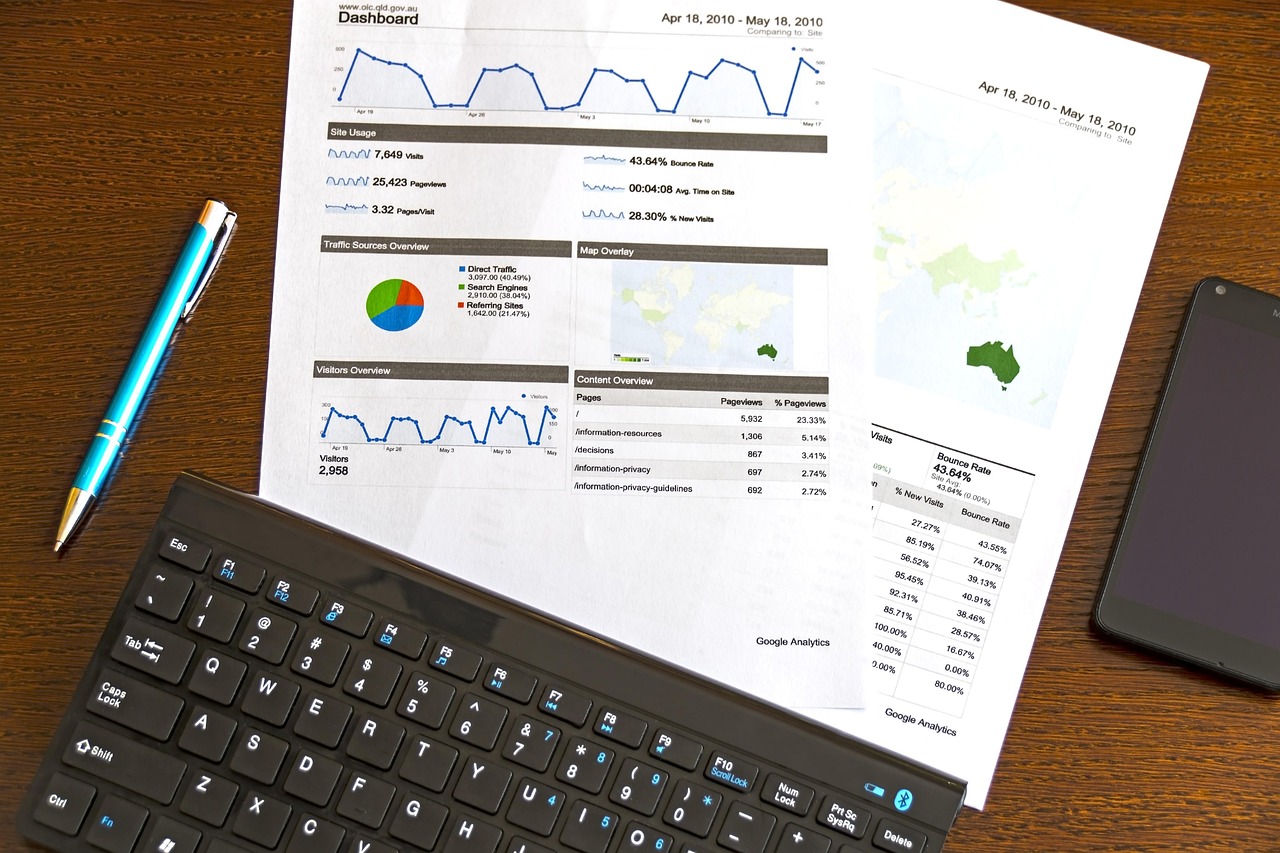





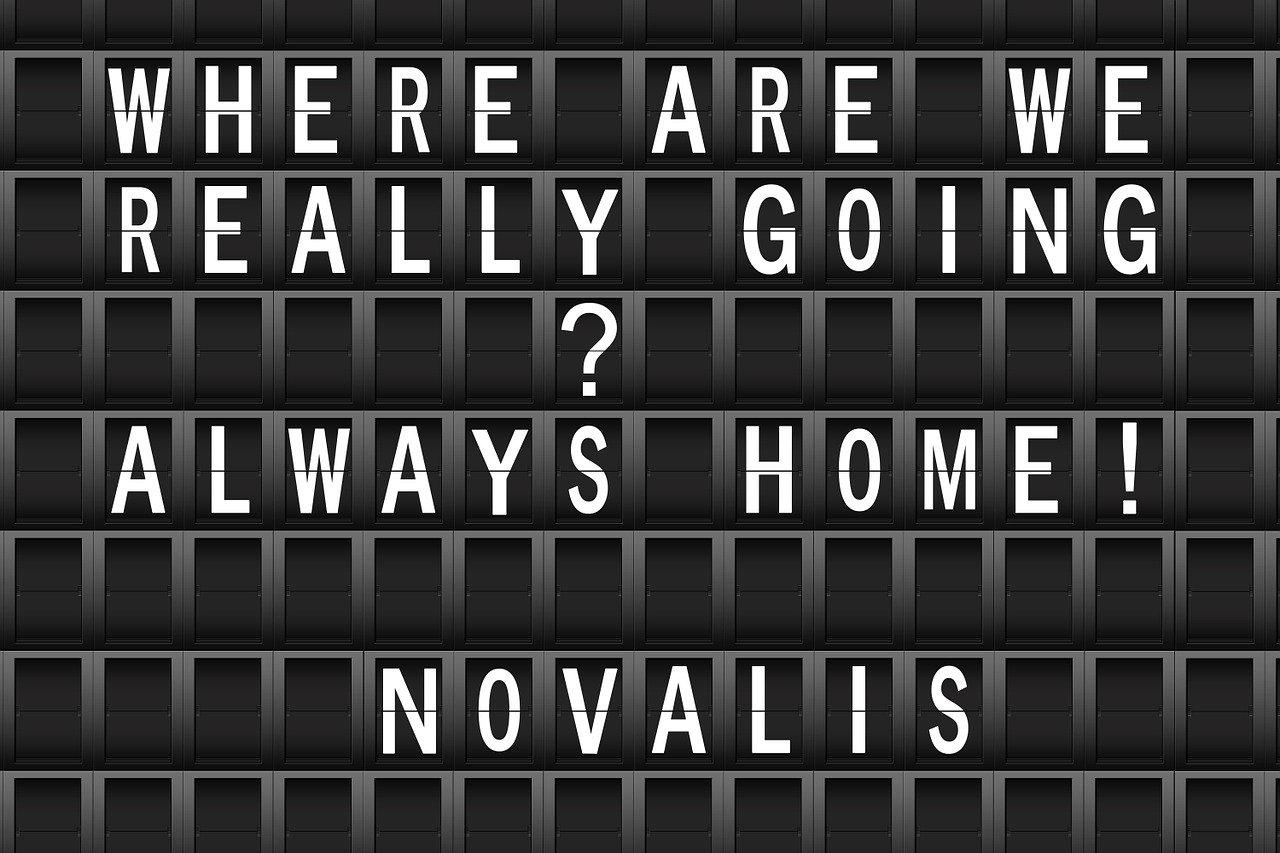
评论列表 (0)